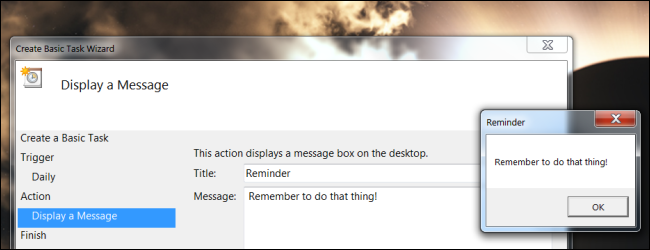
Θέλετε ο υπολογιστής σας να τρέχει αυτόματα ένα πρόγραμμα, για να σας υπενθυμίσει κάτι, ή ακόμη και να στείλει αυτόματα e-mail; Χρησιμοποιήστε το Χρονοδιάγραμμα εργασιών που περιλαμβάνεται στα Windows - μπορεί να είναι λίγο εκφοβιστικό, αλλά είναι εύκολο στη χρήση.
Το Task Scheduler έχει ένα ευρύ φάσμα χρήσεων - ό, τι θέλετε να κάνετε στον υπολογιστή σας αυτόματα, μπορείτε να το ρυθμίσετε εδώ. Για παράδειγμα, θα μπορούσατε να χρησιμοποιήσετε το χρονοδιάγραμμα εργασιών για να ξυπνήσει αυτόματα ο υπολογιστή σας σε μια συγκεκριμένη χρονική στιγμή.
Δημιουργώντας ένα βασικό καθήκον
Για να ξεκινήσει το Task Scheduler, κάντε κλικ στο Έναρξη, πληκτρολογήστε Task Scheduler, και κάντε κλικ στη συντόμευση Task Scheduler (ή πατήστε Enter).
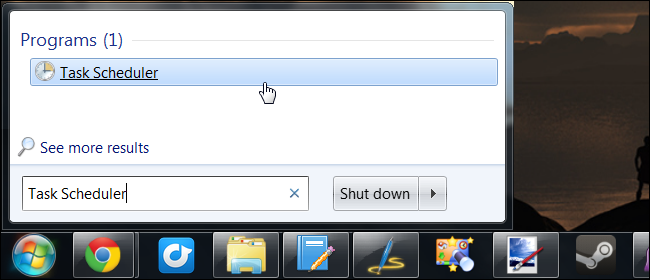
Κάντε κλικ στο σύνδεσμο Δημιουργία Βασικών εργασιών - Create Basic Task στη δεξιά πλευρά του Task Scheduler. Αυτός ο σύνδεσμος ανοίγει ένα εύκολο στη χρήση οδηγό που θα σας καθοδηγήσει στη διαδικασία δημιουργίας ενός έργου. Αν θέλετε περισσότερες επιλογές για προχωρημένους, κάντε κλικ στην επιλογή Δημιουργία εργασίας - Create Task αντ 'αυτού.
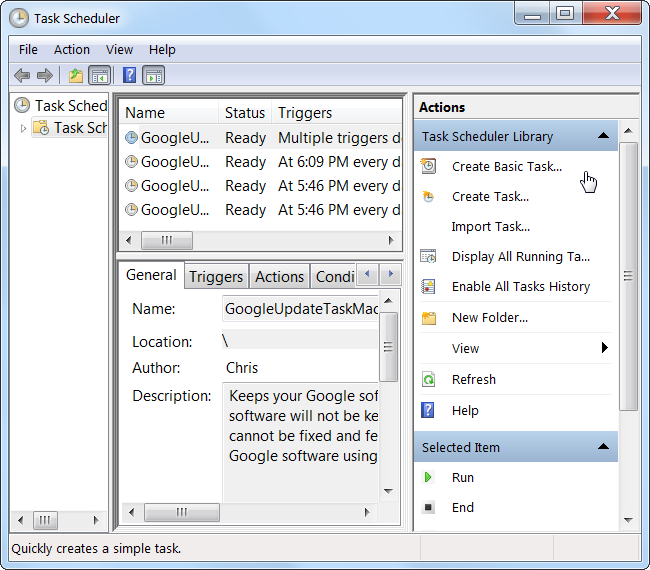
Δώστε ένα όνομα και μια περιγραφή για την εργασία. Αυτά θα σας βοηθήσει να θυμάστε τι κάνει η εργασία αργότερα.
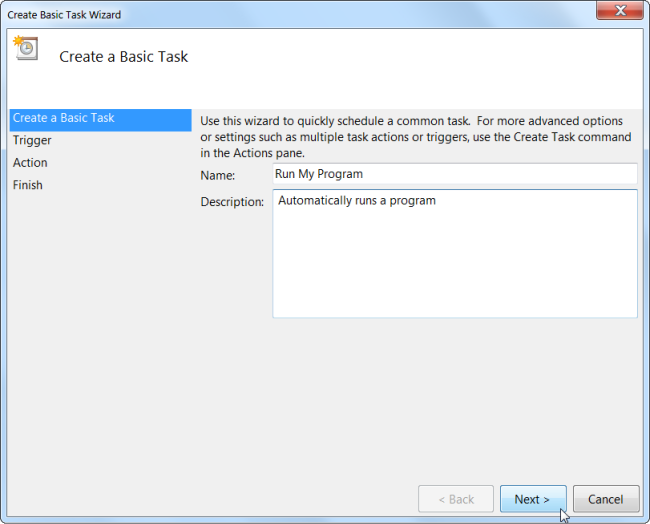
Επιλέξτε πότε θέλετε η εργασία να «επιχειρεί», ή να ξεκινά. Μπορείτε να εκτελείτε την εργασία καθημερινά, εβδομαδιαία, μηνιαία, ή μόνο μία φορά. Επιπλέον, μπορείτε να έχετε την εργασία να εκτελείται όταν ξεκινά ο υπολογιστής ή όταν συνδέεστε. Μπορείτε επίσης να κάνετε την εργασία να ξεκινά στην αντιμετώπιση συμβάντος στο αρχείο καταγραφής συμβάντων των Windows.
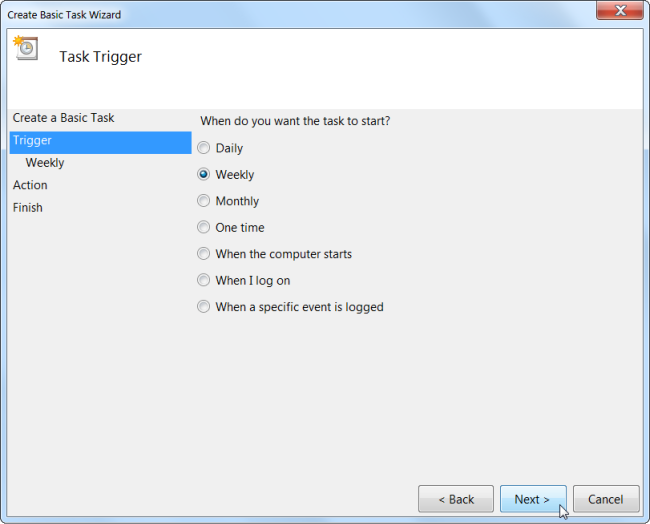
Εάν έχετε επιλέξει ημερήσια, εβδομαδιαία, μηνιαία ή μία φορά, θα σας ζητηθεί να καθορίσετε μια συγκεκριμένη ώρα για το γεγονός να συμβεί.
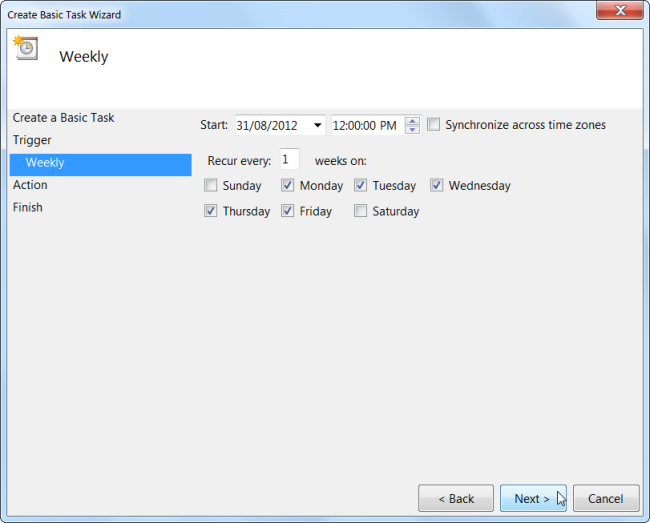
Μπορείτε να ρυθμίσετε τα Windows να ξεκινήσουν ένα πρόγραμμα, να στείλουν ένα e-mail, ή να εμφανίσουν ένα μήνυμα ως απάντηση στα επιχειρήματα που ορίσατε νωρίτερα.
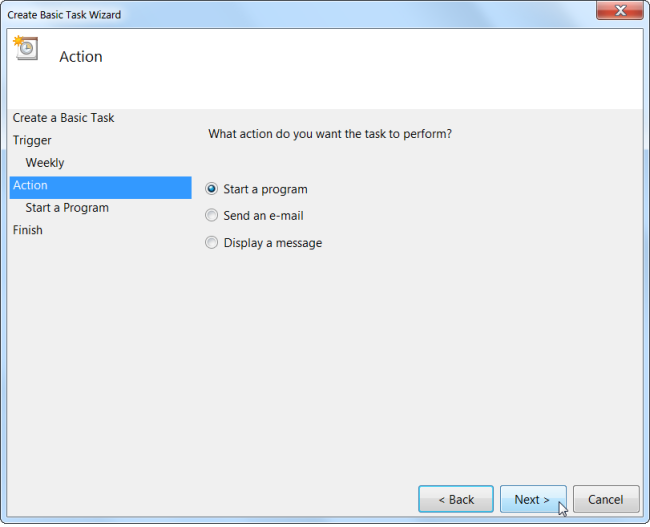
Εάν θέλετε να εκτελέσετε ένα πρόγραμμα, κάντε κλικ στο κουμπί Αναζήτηση και εντοπίστε το αρχείο exe του προγράμματος στον σκληρό σας δίσκο - τα περισσότερα προγράμματα θα πρέπει να βρίσκονται στο φάκελο Program Files στο C:. Δίσκο. Επιλέξτε ένα πρόγραμμα και θα ξεκινήσει αυτόματα στην προγραμματισμένη σας ώρα - για παράδειγμα, αν χρησιμοποιείτε πάντα ένα συγκεκριμένο πρόγραμμα στις 13:00, μπορείτε να κάνετε τα Windows να ανοίγουν αυτόματα το πρόγραμμα στις 13:00, ώστε να μην το ξεχάσετε.
Μπορείτε επίσης να προσθέσετε προαιρετικά ορίσματα, τα οποία κάποια προγράμματα στηρίζουν - για παράδειγμα, μπορείτε να καθορίσετε το /AUTO επιχείρημα στο CCleaner να εκτελείται αυτόματα. (Τα ακριβή επιχειρήματα που υποστηρίζονται θα διαφέρουν μεταξύ των προγραμμάτων.)
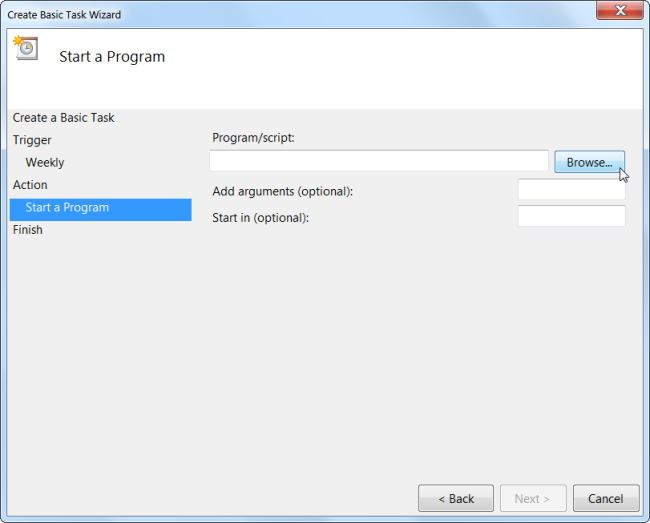
Εάν θέλετε να εμφανίσετε ένα μήνυμα ή να στείλετε ένα e-mail, θα σας ζητηθεί να καθορίσετε τις λεπτομέρειες του μηνύματος ή του e-mail που θέλετε να δημιουργήσετε.
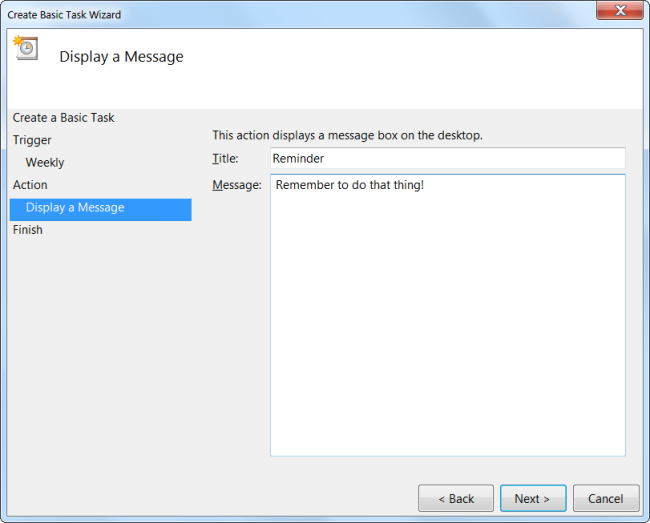
Σχεδόν τελειώσατε - τα Windows θα εμφανίσει τις λεπτομέρειες της εργασίας που δημιουργήσατε. Κάντε κλικ στο κουμπί Τέλος και η εργασία σας θα δημιουργηθεί.
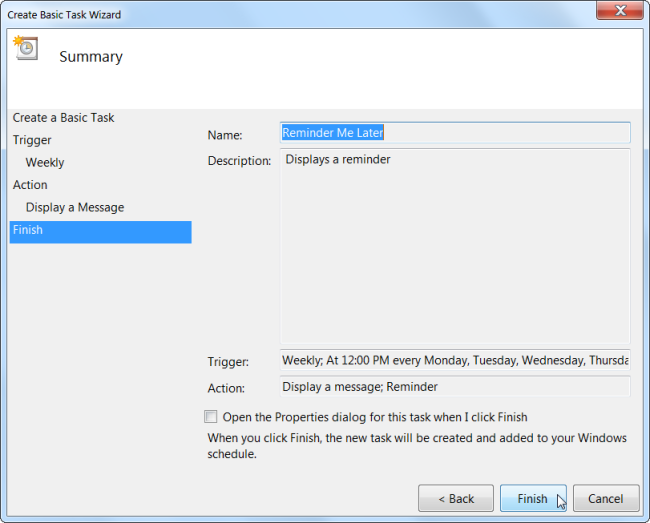
Αν θέλετε να απενεργοποιήσετε μια εργασία που έχει προγραμματιστεί, εντοπίστε την εργασία στη λίστα, κάντε δεξί κλικ και επιλέξτε Απενεργοποίηση ή Διαγραφή.
Προηγμένες ρυθμίσεις εργασίας
Για να επεξεργαστείτε τις πιο προηγμένες επιλογές εργασιών, κάντε δεξί κλικ σε μια εργασία που έχετε ήδη δημιουργήσει και επιλέξτε Ιδιότητες. Μπορείτε επίσης να κάνετε κλικ στον σύνδεσμο Δημιουργία ομάδας στο sidebar για να δημιουργήσετε μια νέα εργασία στο προηγμένο περιβάλλον, παρακάμπτοντας τον οδηγό.
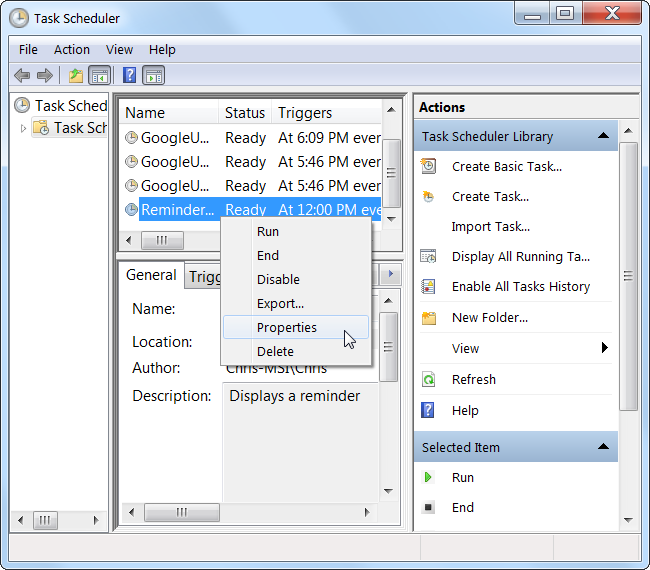
Από αυτό το περιβάλλον, μπορείτε να ρυθμίσετε αρκετές ρυθμίσεις που είναι κρυμμένες στο βασικό περιβάλλον εργασίας του οδηγού, αν θέλετε πραγματικά να προσαρμόσετε την εργασία σας.
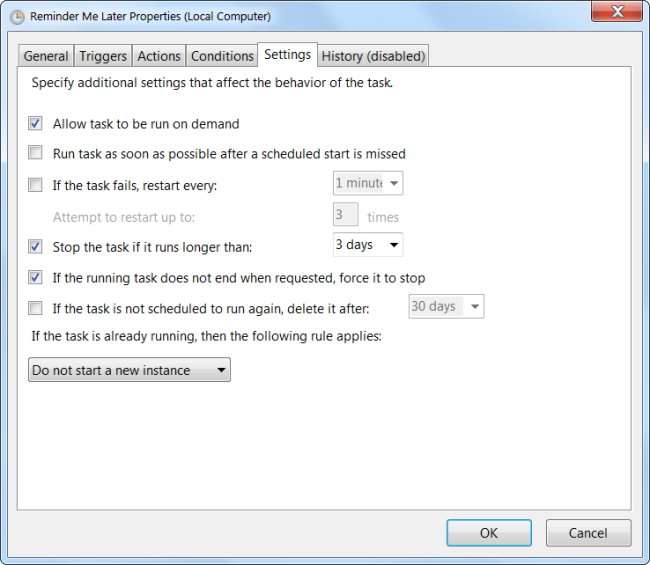
Για παράδειγμα, μπορείτε να ορίσετε άλλους τύπους πυροδότησης - μπορείτε να εκτελείτε μια εντολή όταν ο υπολογιστής σας κλειδώνει και ξεκλειδώνει, ή όταν ο υπολογιστής σας εισέρχεται σε αδράνεια - αυτό είναι ιδανικό για εργασίες συντήρησης που δεν πρέπει να λειτουργούν όταν κάποιος χρησιμοποιεί τον υπολογιστή.

Μπορείτε επίσης να καθορίσετε πολλαπλές πυροδοτήσεις και δράσεις - για παράδειγμα, θα μπορούσατε να κάνετε τα Windows να εμφανίζουν μια υπενθύμιση και να ξεκινάνε μια εφαρμογή την ίδια στιγμή.
Ενώ υπάρχουν πολλές επιλογές εδώ, δεν θα είναι απαραίτητες για τις περισσότερες εργασίες που θέλετε να δημιουργήσετε - δεν χρειάζεται καν να ανοίξετε αυτό το περιβάλλον, αν δεν το θέλετε.
